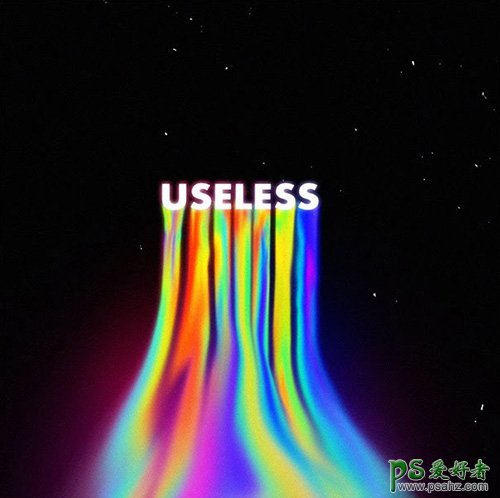Photoshop个性文字设计:制作文字底部喷出彩虹效果的个性文字,个性字体
时间:2022-11-03
浏览:1
PS个性文字设计:制作文字底部喷出彩虹效果的个性文字,个性字体,彩虹艺术字。
最终效果
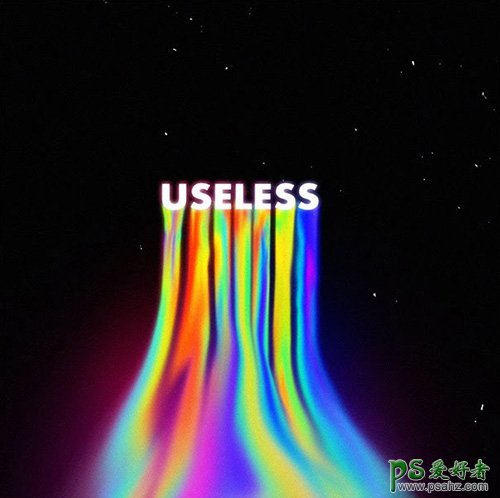
点击这里下载教程所用素材,提取码:cusa
1、新建文档。
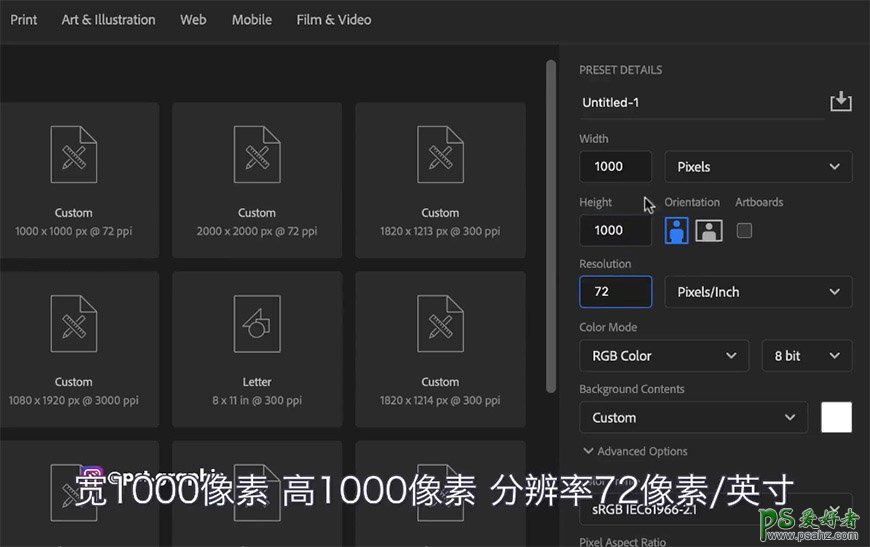
2、新建纯色层及文字,右键文字图层栅格化。
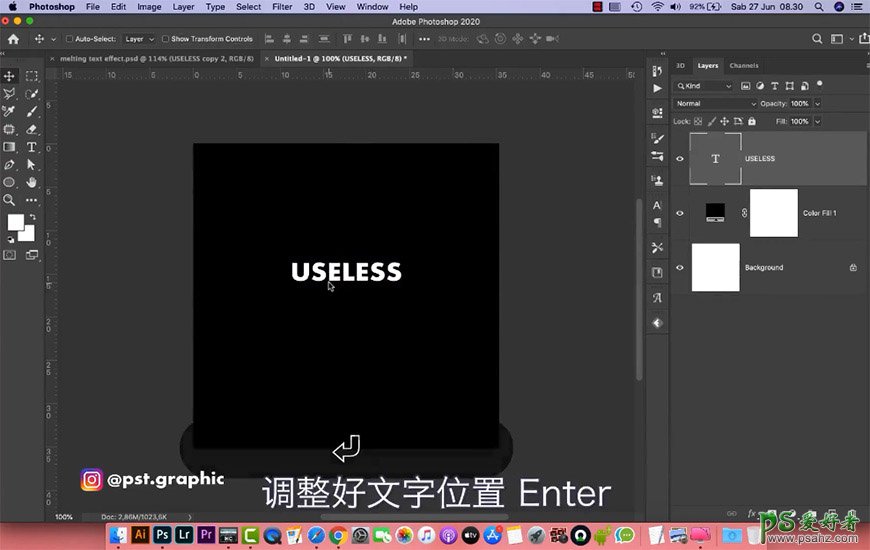
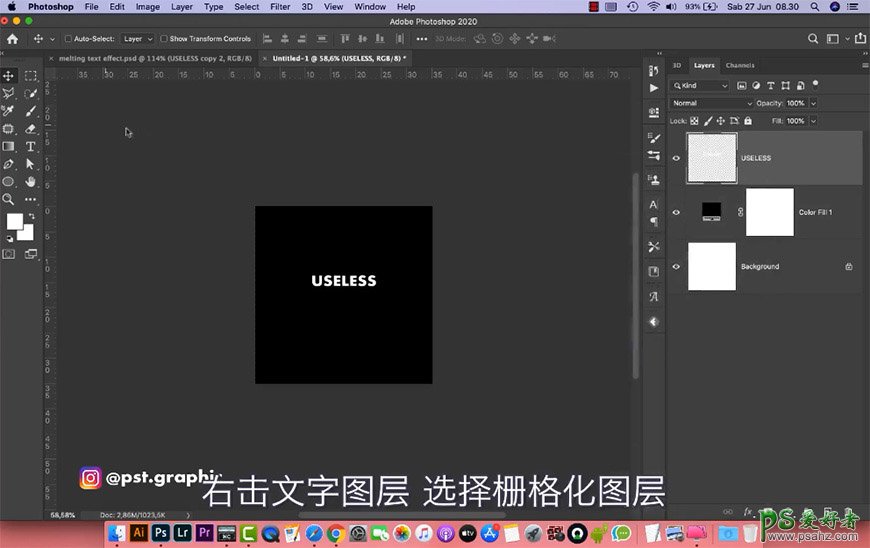
3、用矩形选框工具选中文字底部并复制,用自由变换工具调整。
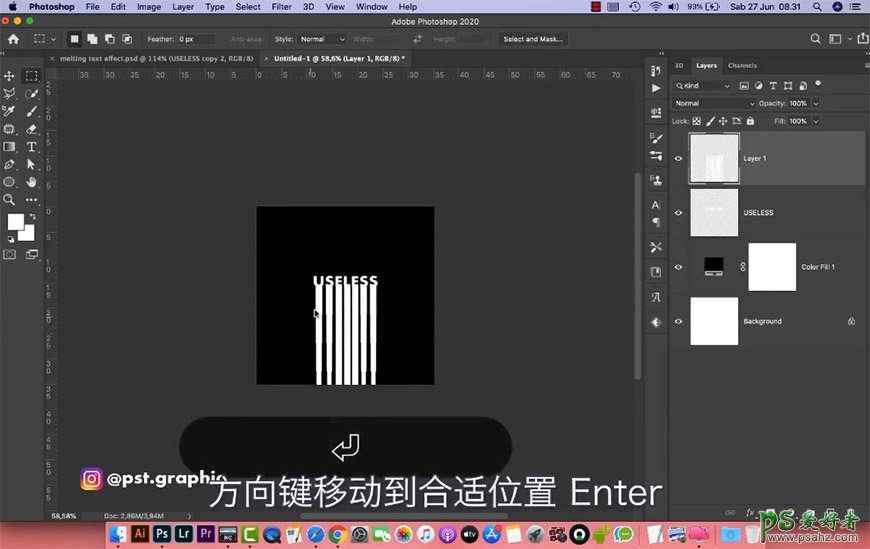
4、导入素材并添加剪切蒙版。
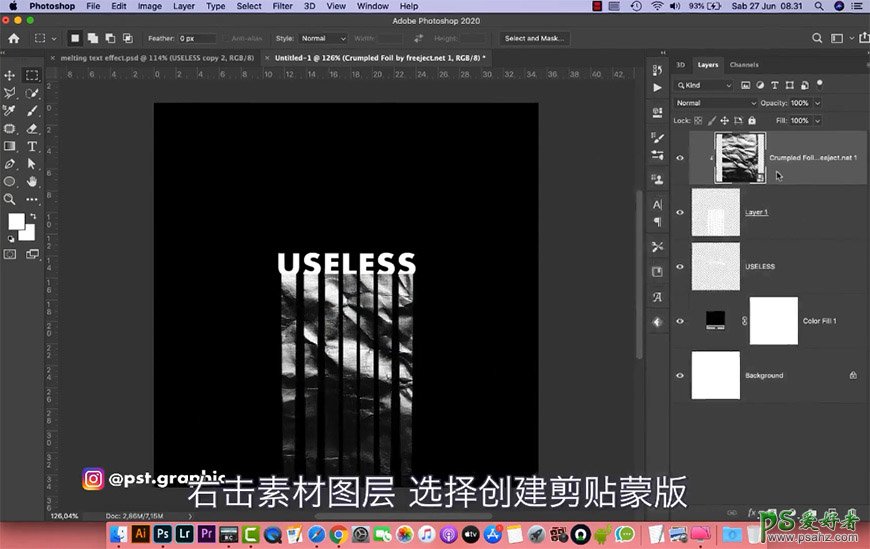
5、添加渐变映射并剪切。
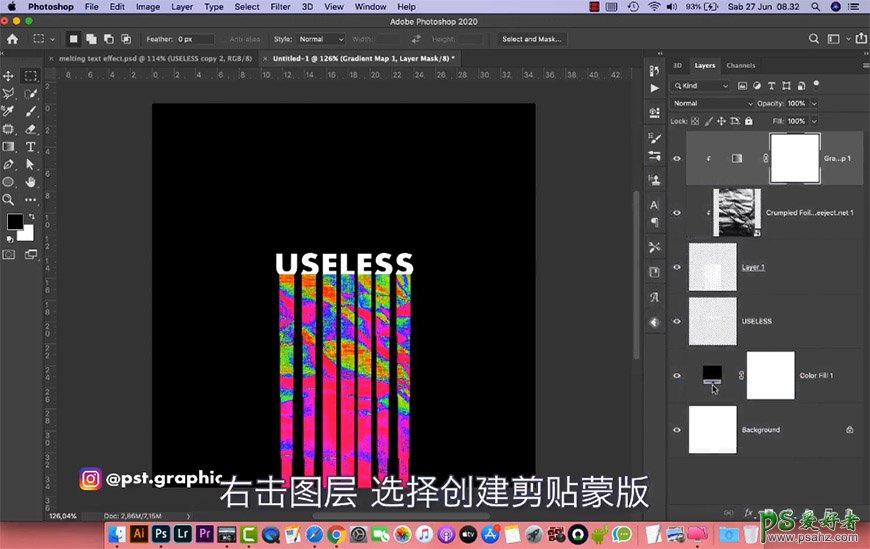
6、调整素材的大小位置。

7、合并顶部三图层。
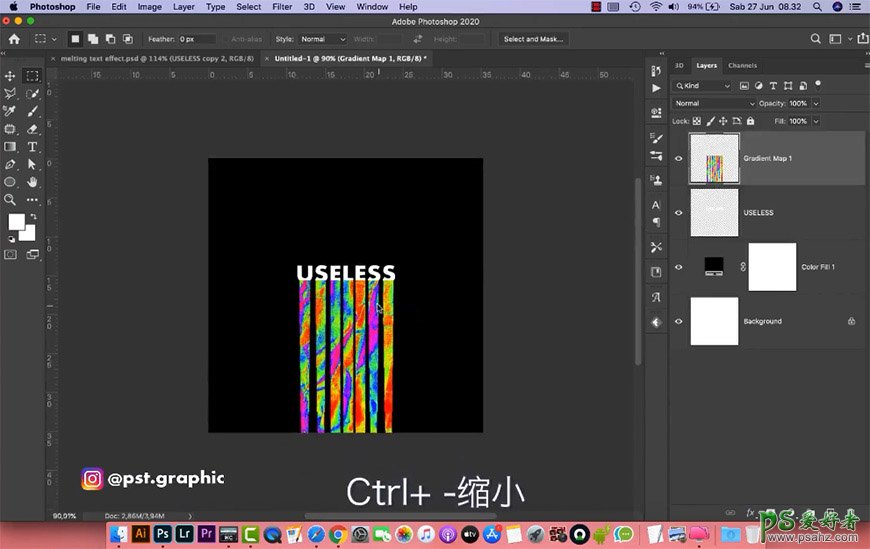
8、使用涂抹工具进行涂抹。
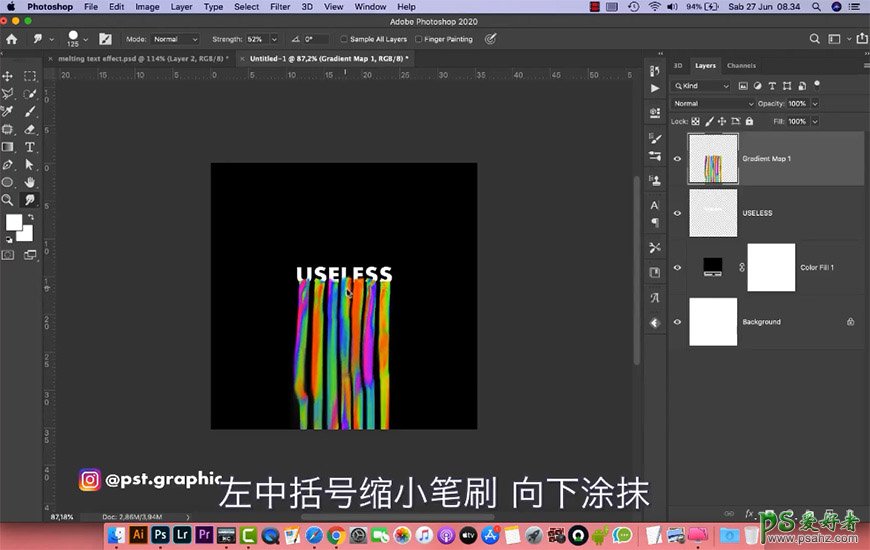
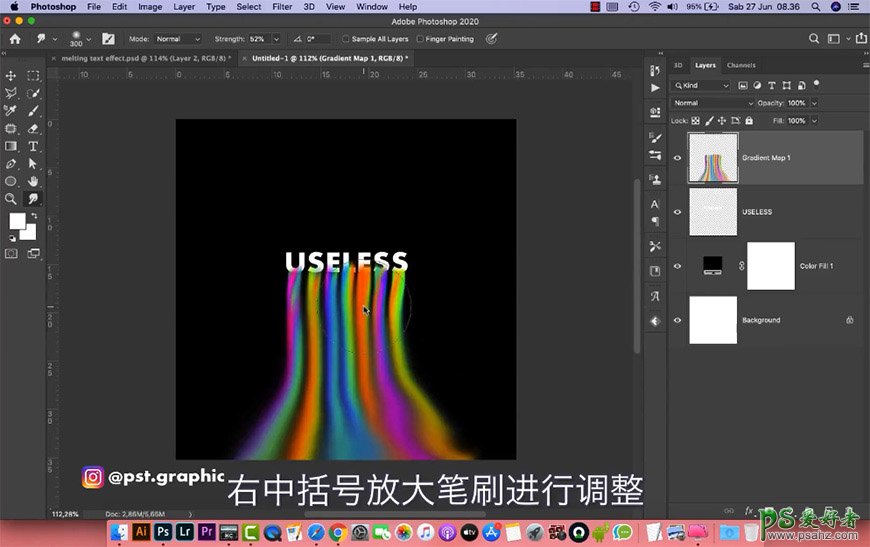
9、把渐变层移至文字层下方,复制两层渐变层,点击图像-应用图像,调整图层模式并添加高斯模糊。
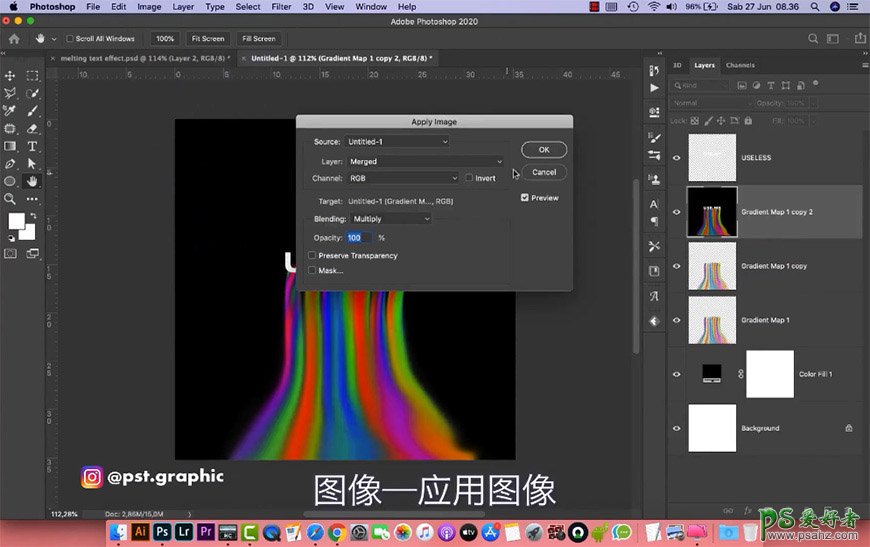
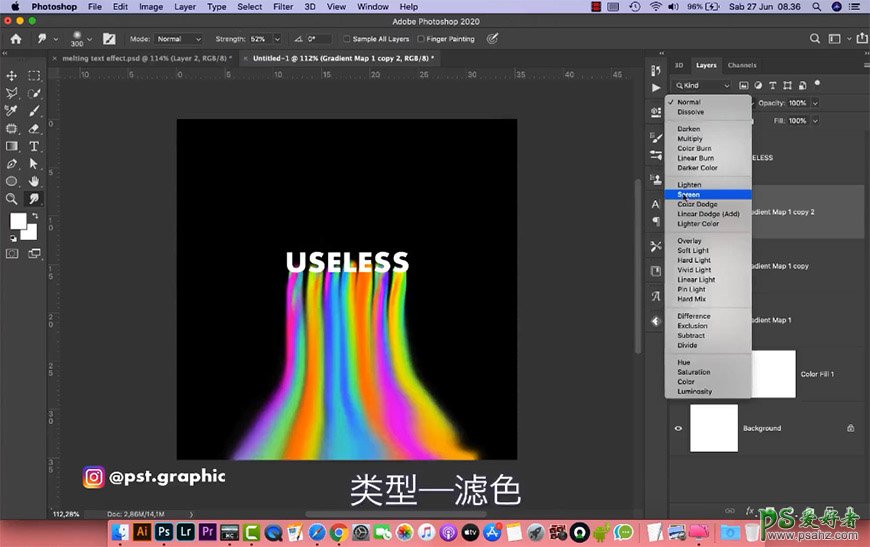
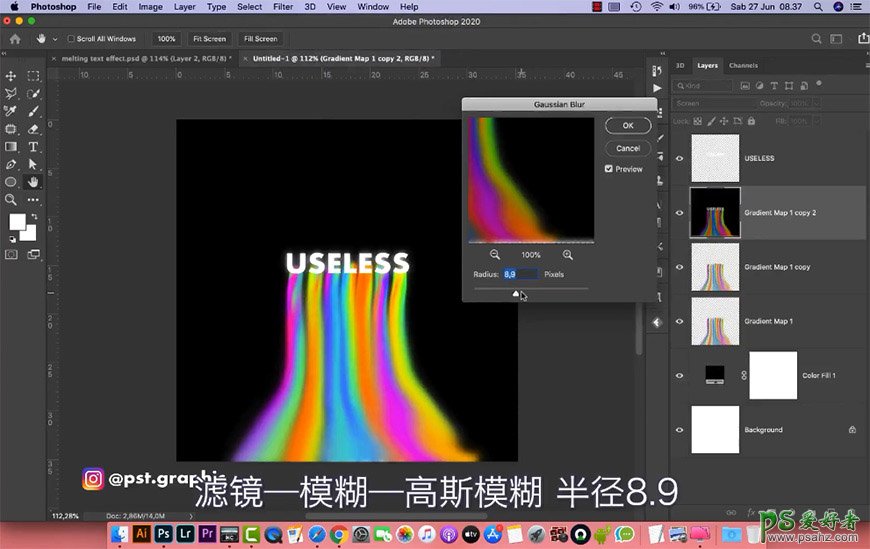
10、新建空白图层,吸取紫色和蓝色进行涂抹,调整图层模式。
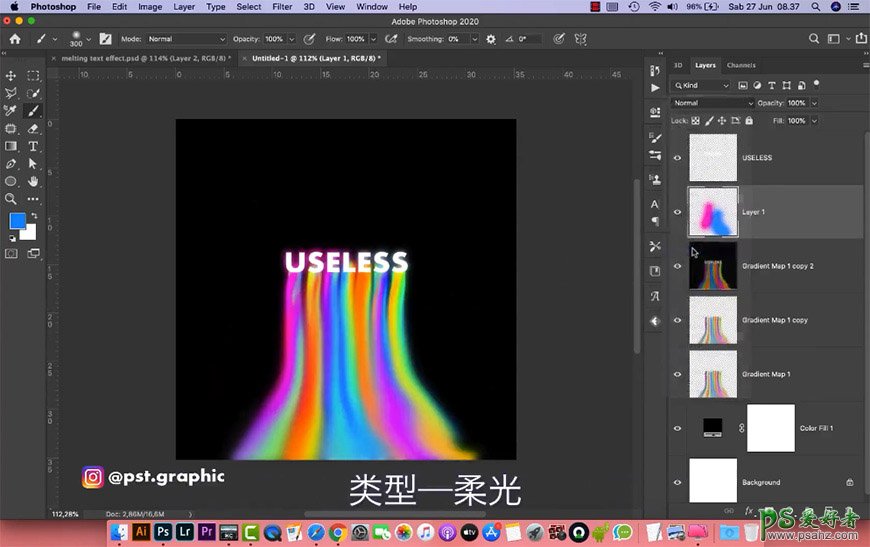
11、在纯色层上方新建图层,吸取颜色进行涂抹。
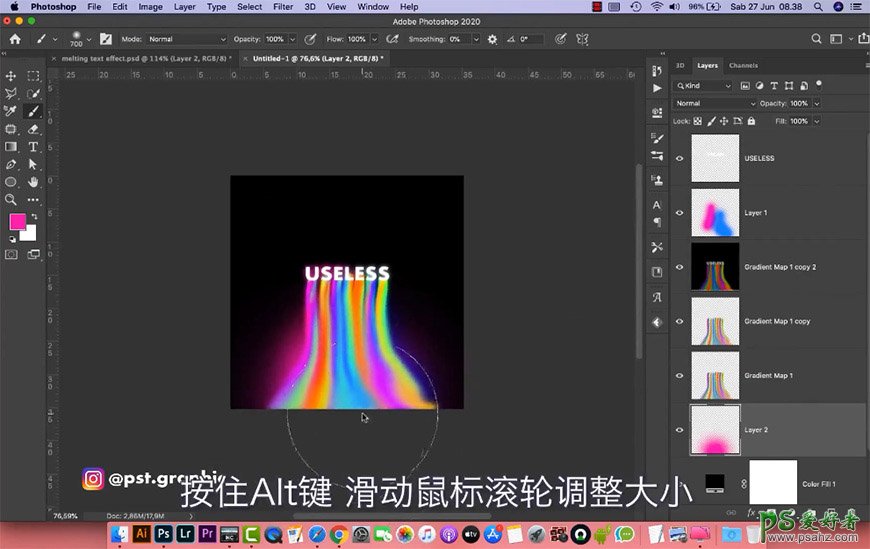
12、在文字层上方导入素材,调整大小位置及曲线,创建蒙版并涂抹白色部分,将图层模式改为滤色。
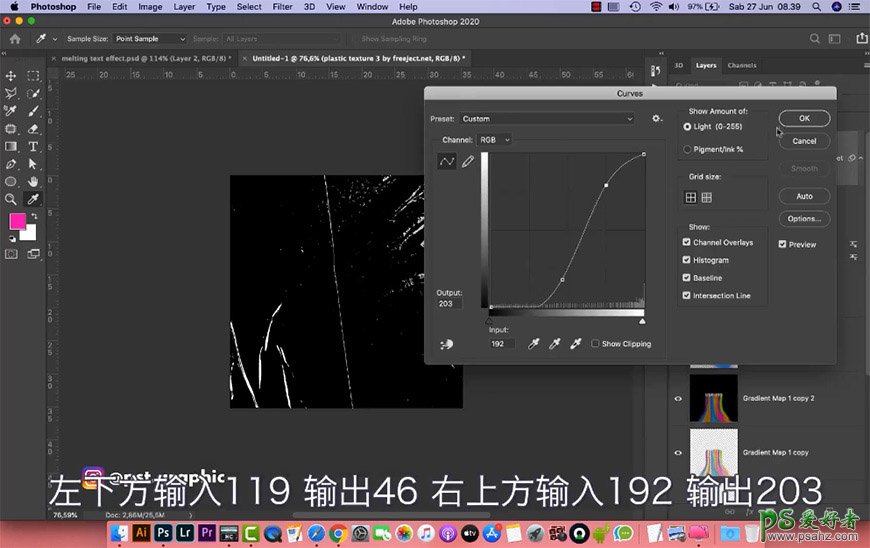
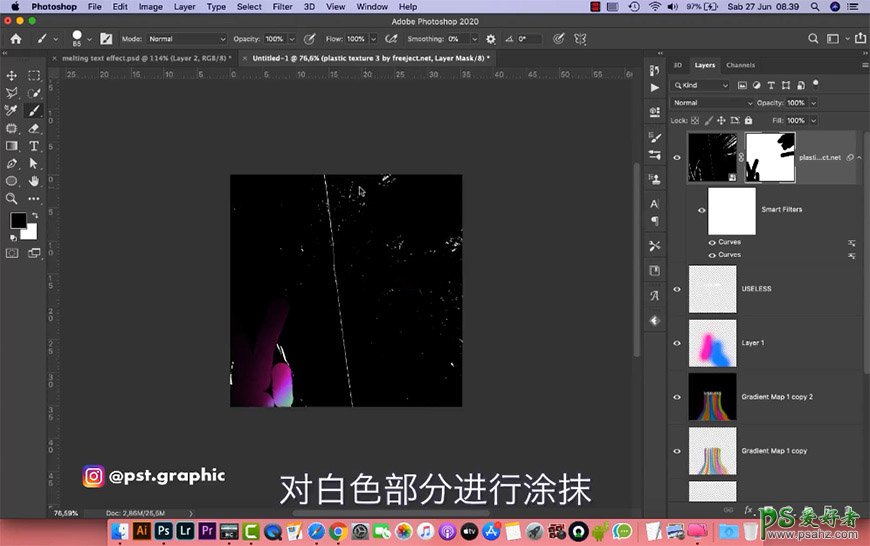
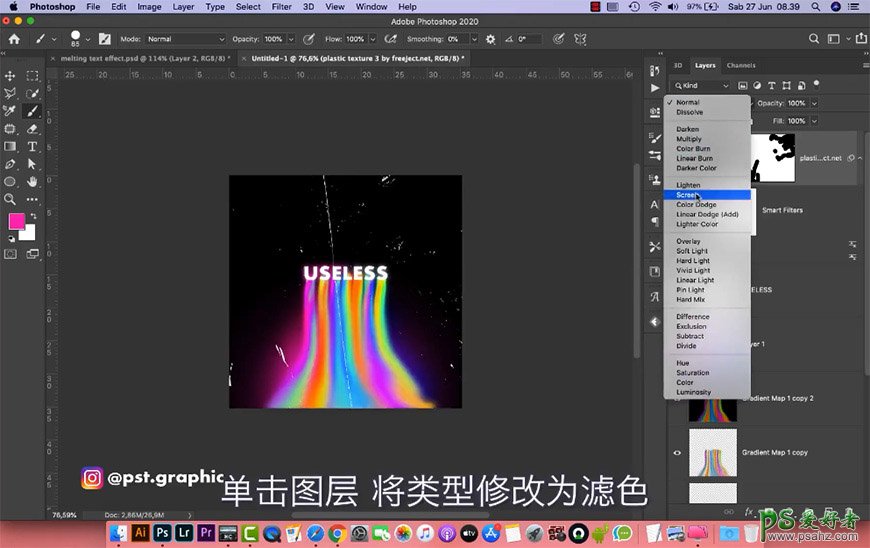
13、合并所有图层并添加滤镜。
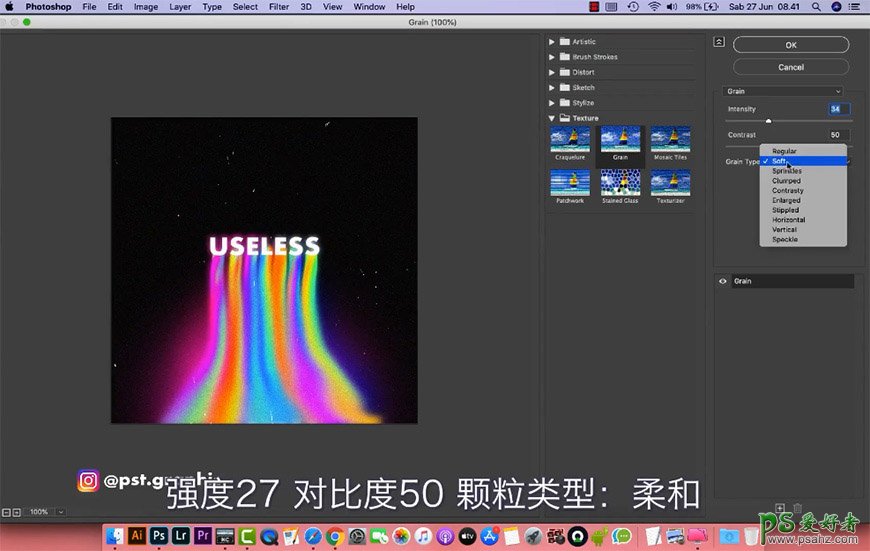
最终效果: